En este ejercicio vamos a seguir practicando con las funciones del programa de dibujo asistido por ordenador LibreCAD. En este caso vamos a crear la plantilla de una lamina DIN-A4 con cajetín con nuestros datos y con unas medidas determinadas.
Con esto practicaremos los conceptos de: rectas paralelas, recortar, capas (visibles e invisibles), acotación y otros y ademas crearemos la plantilla que en adelante usaremos para crear e imprimir el resto de ejercicios.
Crearemos un dibujo con las siguientes capas y propiedades. Para ello en el bloque "lista de capas" (a la derecha del programa) usaremos el boton "Modificar atributos" para cambiar el nombre o el color. Para crear nuevas capas usaremos el boton + ("añadir una capa")
0: color rojo grosor 0
Caja: color blanco/negro grosor 0,4
Texto: color blanco/negro grosor 0,4
Una vez creadas las capas anteriores, seguiremos estos pasos:
- En capa 0, trazaremos límites de la lámina A4.Iremos al menú: Dibujar/linea/rectángulo. En la linea de comandos de abajo del todo introduciremos los puntos (0,0) y (210, 297). Así delimitamos la superficie de un folio DIN A4, del cual no debemos salirnos. De todas formas esta capa será al final oculta y no se imprimirá.
- Activamos la capa caja. Vamos a dibujar los márgenes y el cajetín. Menú dibujar/linea/paralela. Dejar unos márgenes exteriores de 8 y el interior (izquierdo) de 15.
- Usamos modificar/recortar dos y vamos señalando las lineas por parejas para recortar el sobrante en las esquinas
- Las medidas del cajetín, las marcadas en el dibujo adjunto, también dibujando paralelas a la distancia adecuada
- Recortar las lineas sobrantes. Menú Modificar/recortar. Seleccionamos la linea limite (la que hará de tijeras) y hacemos clic sobre la linea a cortar, en la parte que queremos que no se elimine. una vez recortadas todas las lineas cortadas por esa linea, el botón derecho del ratón nos permite seleccionar otra linea como tijeras y recortar en otra parte del cajetín.
- Activamos otra vez la capa 0. En los rectángulos inferiores de altura 16, dividirlos previamente por la mitad, para poder poner Escala y Nota en la parte superior. Lo mas facil es dibujar una linea paralela a 8 mm del limite inferior.
- Para trazar diagonales a los rectángulos que hemos dejado activaremos el forzado (snap) a puntos finales (endpoints) e Intersection. Luego usaremos el menú Dibujar/linea/2 puntos. Esas cruces nos servirán de referencia para centrar los textos.
- Escribir los textos (en la capa texto). En cada rectángulo el que corresponda. Dibujar/texto Tipo de letra iso, altura 3, alineado medio centro. Es más rápido si escribimos un texto (fecha, por ejemplo) y ponemos ese texto en todos los cuadros. Posteriormente lo editamos (modificar/propiedades), cambiando el texto y otros parámetros. Así el nombre del instituto y "1:100" (la escala de la lámina) tendrán una altura de texto de 4. Los cuadros Apellidos y Nombre se rellenarán con los datos del alumno antes de guardar la plantilla.
- En lo sucesivo se usará esta plantilla como lámina de dibujo en el programa de dibujo CAD, con solo modificar los datos de Fecha, Escala y titulo de lámina como corresponda.
- Ya se puede imprimir una copia de nuestra lámina, haciendo invisibles las capas 0 (lineas auxiliares y límites) y la de cotas


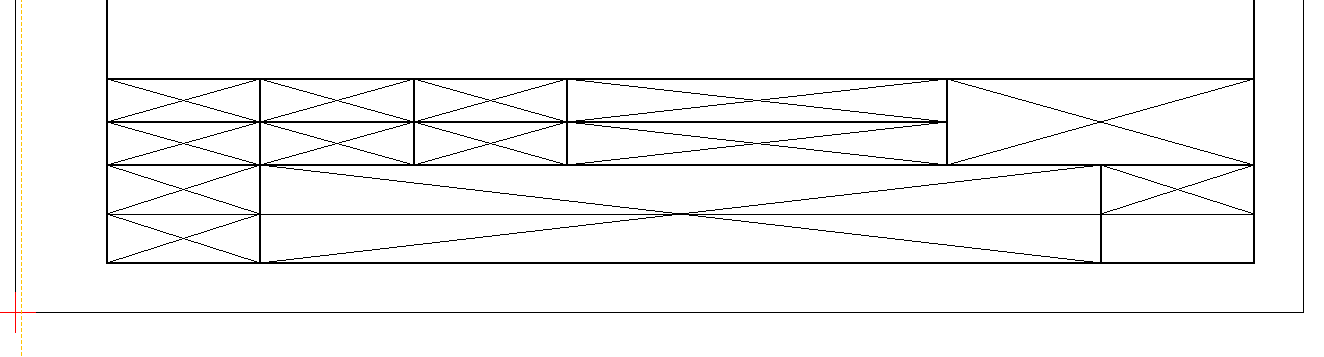

No hay comentarios:
Publicar un comentario